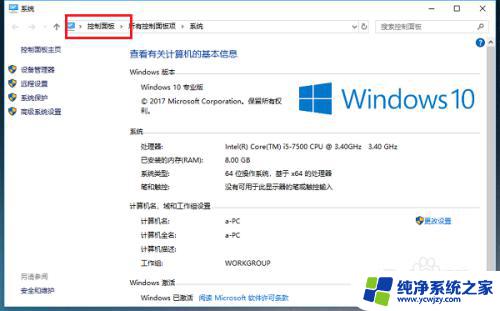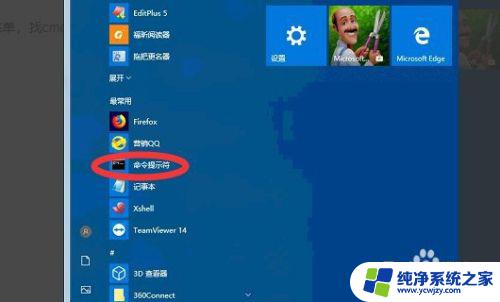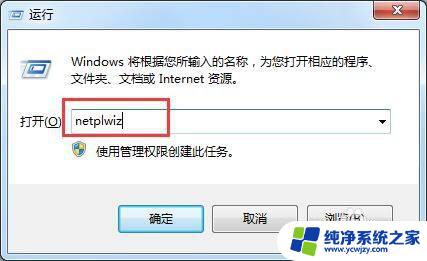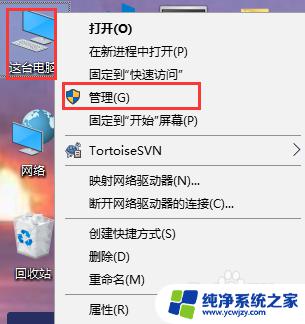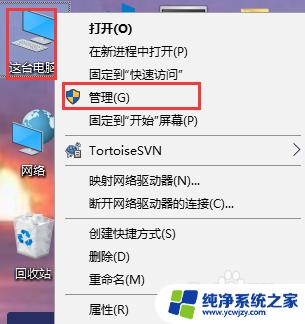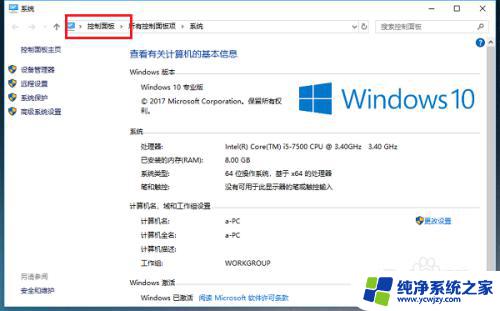win10用户名称怎么改 Win10系统如何改变用户名
更新时间:2023-10-28 09:03:38作者:xiaoliu
win10用户名称怎么改,Win10系统作为目前最流行的操作系统之一,它给用户提供了很多便利和个性化的选择,在使用Win10系统时,我们经常会遇到需要更改用户名的情况,无论是出于个人喜好还是安全考虑,改变用户名都是一个常见的需求。如何改变Win10系统的用户名呢?在本文中我们将详细介绍Win10用户名称的修改方法,帮助用户顺利完成这一操作。无论是想要更换一个更具个人特色的名称,还是需要将用户名与个人身份信息相匹配,本文都将为您提供详细的指导和操作步骤。让我们一起来了解一下吧!
具体步骤:
1.右键这台电脑图标,在弹出的菜单中点击管理
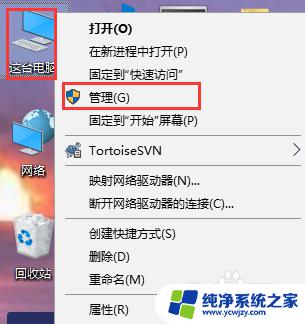
2.在弹出的计算机管理窗口中,点击本地用户和组。再点击用户文件夹,在右侧窗口中可以查看账户的名称为yy
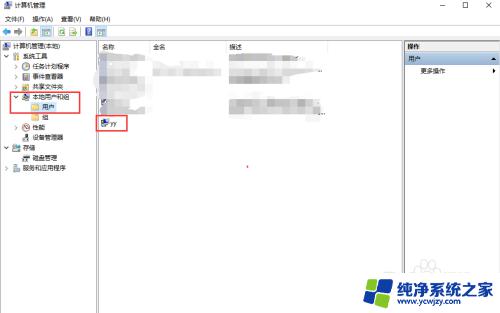
3.右键选中要修改的系统账号,在弹出的菜单中点击重命名
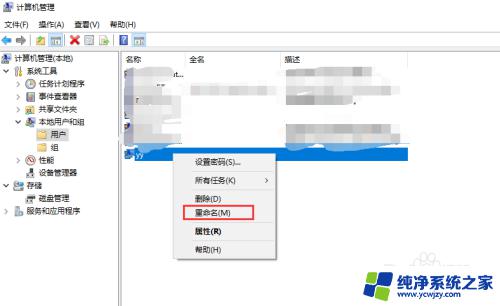
4.把系统账号修改成yy1234
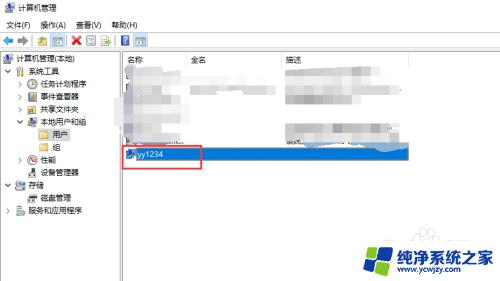
以上就是Windows 10用户如何更改名称的全部内容,如有不明确之处,请参考本文提供的步骤进行操作,希望这能对大家有所帮助。